С помощью сканера пользователи могут преобразовывать различную информацию с бумажных носителей в электронный вариант. Для того чтобы устройство корректно взаимодействовало с компьютером, необходимы соответствующие драйвера. В этой статье будут описываться методики поиска ПО и его установка на компьютер.

Как инсталлировать драйвера на ПК
Программное обеспечение для любого оборудования, и сканер не является исключением, можно установить несколькими методами. Обычно драйвера инсталлируются на компьютер автоматически, сразу после подключения к нему нового комплектующего, но в любом случае желательно самостоятельно проверить актуальность этого ПО. К сожалению, система может некорректно определить необходимые драйвера, что не даст возможности настроить сканер максимально эффективно. С более подробной информацией вы сможете ознакомиться ниже.
Способ 1: Официальный сайт
Фирма Canon – всемирно известный бренд, который имеет собственный ресурс в интернете. Разработчики оборудования регулярно загружают на сайт актуальные версии драйверов, поэтому вы без проблем сможете найти наиболее новое ПО для вашего устройства. Процедура поиска и установки софта осуществляется таким образом:
- Перейдите на официальный сайт компании и нажмите на кнопку «Выберите продукт».
- В следующей вкладке в пустой строке поиска необходимо ввести модель вашего устройства.
- Под заголовком «Операционная система» нужно указать версию и разрядность вашей ОС.
- После выполнения этих действий перед вами отобразится список драйверов, которые подходят для вашего сканера. При желании вы можете ознакомиться с датой выпуска, размером и другой информацией о продуктах. Практически все ПО можно загрузить как на русском языке, так и на английском.
- Выберите подходящий драйвер и нажмите на пункт «Загрузить».
- В отобразившемся окне необходимо ознакомиться с условиями лицензионного соглашения, после чего поставить галочку напротив соответствующего пункта и кликнуть на надпись «Загрузить».
- Скачивание файла занимает всего несколько минут. После того как он загрузится на компьютер, его потребуется запустить. Нередко при этом выскакивает оповещение от системы безопасности, в котором необходимо подтвердить активацию файла.
- Содержимое архива извлекается автоматически в отдельный каталог. От пользователя требуется только дважды кликнуть ЛКМ на файле с названием «SetupSG».
- Перед вами отобразится стандартный Мастер установки. Осталось только следовать пошаговой инструкции инсталляции, после чего нелишним будет перезагрузить компьютер.
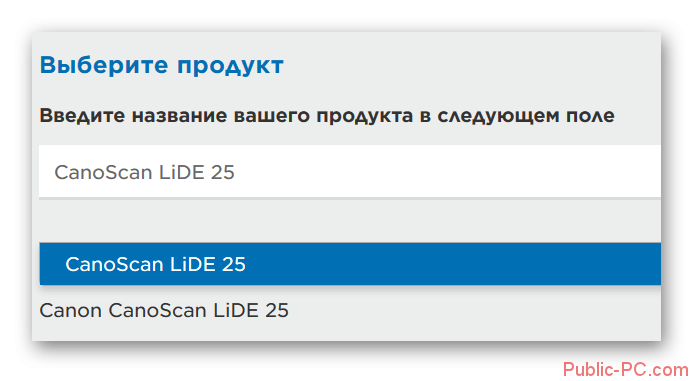
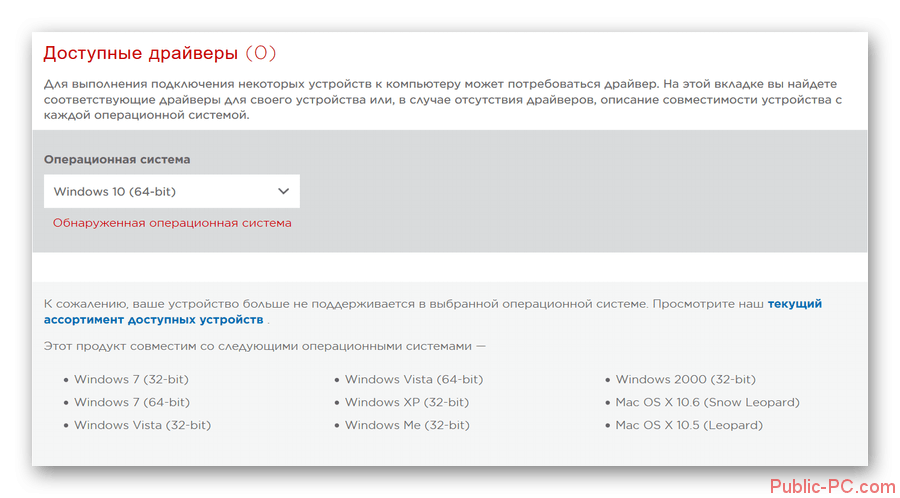
К сожалению, официальные драйвера на этот сканер предусмотрены только для Виндовс 7 и ниже. Если у вас более новая версия ОС, то придется использовать другой метод установки ПО.
Способ 2: Программа VueScan
Эта утилита предназначена специально для облегчения поиска и установки драйверов на различные сканеры. В программе обширная база устройств, которая регулярно обновляется разработчиками приложения. Это, наверное, едва ли не единственный вариант инсталлировать драйвера на Canon Lide 25 для пользователей, у которых установлены последние версии Виндовс. Для того чтобы загрузить ПО, проделайте такие шаги:
- В первую очередь необходимо скачать утилиту с ресурса разработчиков и инсталлировать ее на ПК.
- Подсоедините сканер к компьютеру и включите его, после чего активируйте программу.
- Перед вами отобразится оповещение от утилиты с предложением инсталлировать на компьютер ПО. Нажмите на кнопку «Установить».
- Если приложение не сможет по какой-то причине найти подходящий софт, то на экране отобразится соответствующее сообщение со списком рекомендаций.
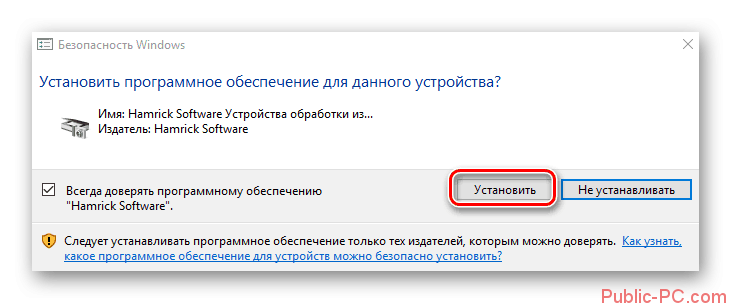
Способ 3: Специализированные утилиты
В сети множество ПО, которое предназначено для поиска и инсталляции драйверов. К сожалению, далеко не все программы подобного рода смогут правильно опознать устройство и найти для него программное обеспечение. Выбирать утилиту следует исходя из базы поддерживаемых устройств и популярности у других пользователей. Одной из наиболее качественных программ является приложение DriverPack Solution. Разработчики софта регулярно обновляют перечень поддерживаемого оборудования и совершенствуют работу своего продукта.
Способ 4: Поиск по ID
Это наиболее сложный метод установки драйверов, который требует предварительно определить уникальный идентификатор устройства. Процедура выполняется таким образом:
- Перейдите в окно «Выполнить» с помощью сочетания клавиш Win+R. В пустой строке поиска введите команду «devmgmt.msc» и нажмите на пункт «ОК».
- Вас перебросит в «Диспетчер устройств». Найдите заголовок «Другие устройства», после чего кликните ПКМ по названию вашего принтера (напротив него должен стоять восклицательный знак).
- В отобразившемся списке нажмите на пункт «Свойства».
- В следующем окне необходимо перейти в раздел «Сведения», после чего под заголовком «Свойство» найти пункт «ИД оборудования».
- Напротив строки «Значение» должен будет отобразиться уникальный идентификатор устройства. Для принтера Canon Lide 25 – это «USB\VID_04A9PID_2220».
- Теперь нужно просто открыть любой из онлайн-сервисов для поиска драйверов и ввести полученное значение в соответствующей поисковой строке. Дальнейшая установка ничем не будет отличаться от стандартной инсталляции какой-либо программы.
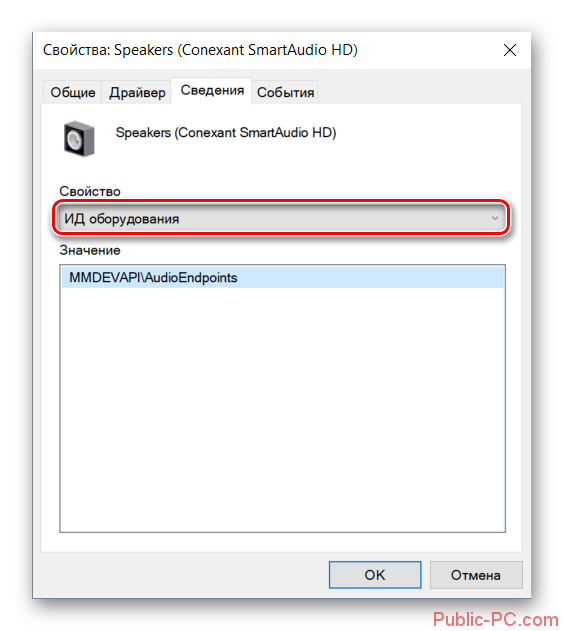
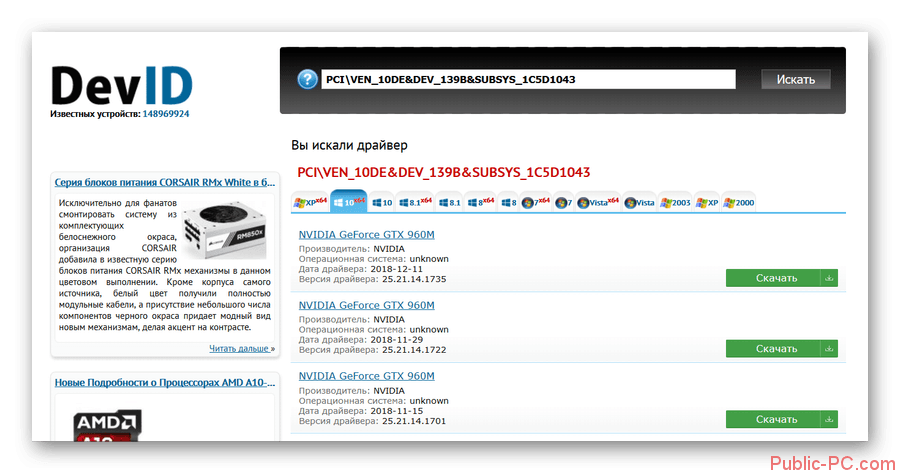
Способ 5: Возможности ОС
Нередко операционная система отказывается определять оборудование, так как не понимает, где расположены драйвера для него. В таком случае необходимо будет указать путь к ПО. Сделать это можно таким образом:
- Перейдите в «Диспетчер устройств», после чего кликните ПКМ на названии вашего оборудования.
- В отобразившемся списке нажмите на вариант «Обновить драйверы».
- В открывшемся окне будет предложено два вида поиска ПО. Вам необходимо нажать на строку «Выполнить поиск драйверов на этом компьютере».
- В пустом поле под заголовком «Искать» укажите место хранения софта. Сделать это можно с помощью кнопки «Обзор».
- После того как определите папку с драйвером, просто нажмите на пункт «Далее».
- Если установка пройдет успешно, на экране отобразится соответствующее оповещение.
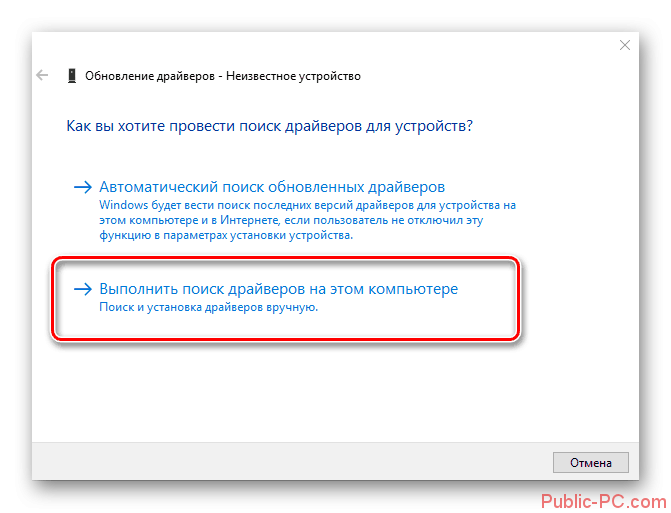
Воспользовавшись описанными в этой статье способами, можно легко инсталлировать на компьютер драйвер для устройства Canon Lide 25. Лучше всего использовать для этого официальный сайт производителя оборудования, но этот метод подходит только в том случае, если на ПК установлен Виндовс 7 и ниже.